Win10怎么让文件显示后缀名默认是不显示的 Win10让文件显示后缀名默认是不显示的方法
发布时间:2017-07-04 13:50:41 浏览数:
今天给大家带来Win10怎么让文件显示后缀名默认是不显示的,Win10让文件显示后缀名默认是不显示的方法,让您轻松解决问题。
文件的后缀名默认是不显示的,虽然这样看起来界面更简洁了。但是用起来很不方便。下面为大家介绍个方法可以让文件显示后缀名,需要的朋友可以看看Win10系统中文件的后缀名默认是不显示的,虽然这样看起来界面更简洁了。但是用起来很不方便,那么怎么让Win10文件显示后缀名呢?
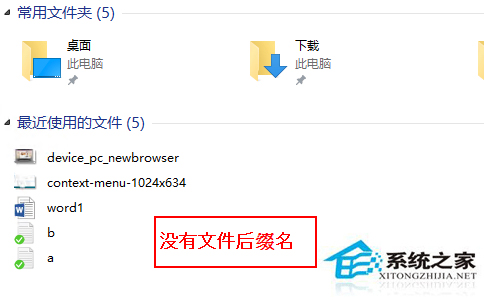
方法1
1在文件资源管理器中选择“查看”

2把“文件扩展名”选项的小框勾选上
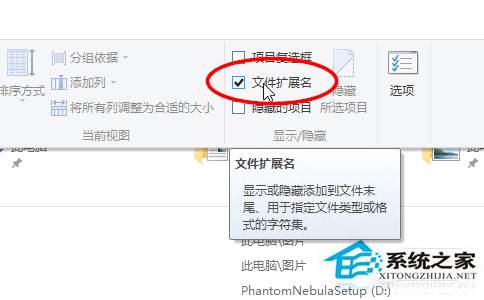
3查看电脑中的文件就会显示文件后缀名了
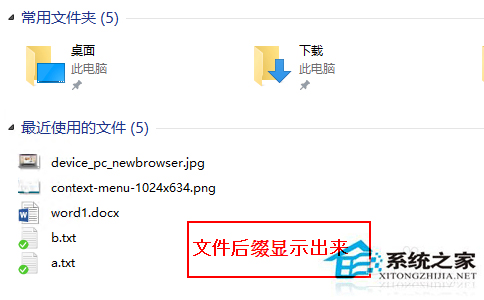
方法2
1同样打开文件资源管理器,点击左上角的“文件”

2选择“更改文件夹和搜索选项”
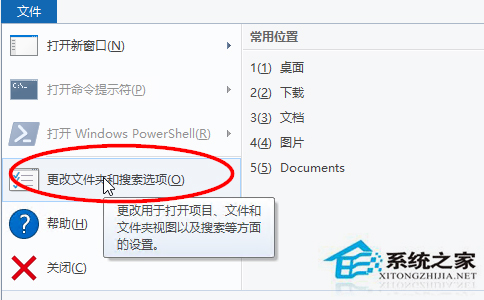
3在打开的对话框中选择 “查看”,然后把“隐藏已知文件类型的扩展名”取消勾选,并确认保存
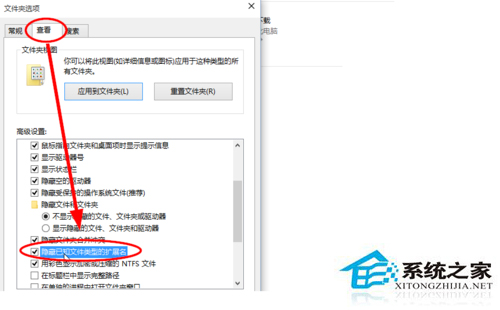
以上就是win10让文件显示后缀名的方法了,如果想要隐藏后缀名,可以从相同的路径来进行更改。
以上就是Win10怎么让文件显示后缀名默认是不显示的,Win10让文件显示后缀名默认是不显示的方法教程,希望本文中能帮您解决问题。